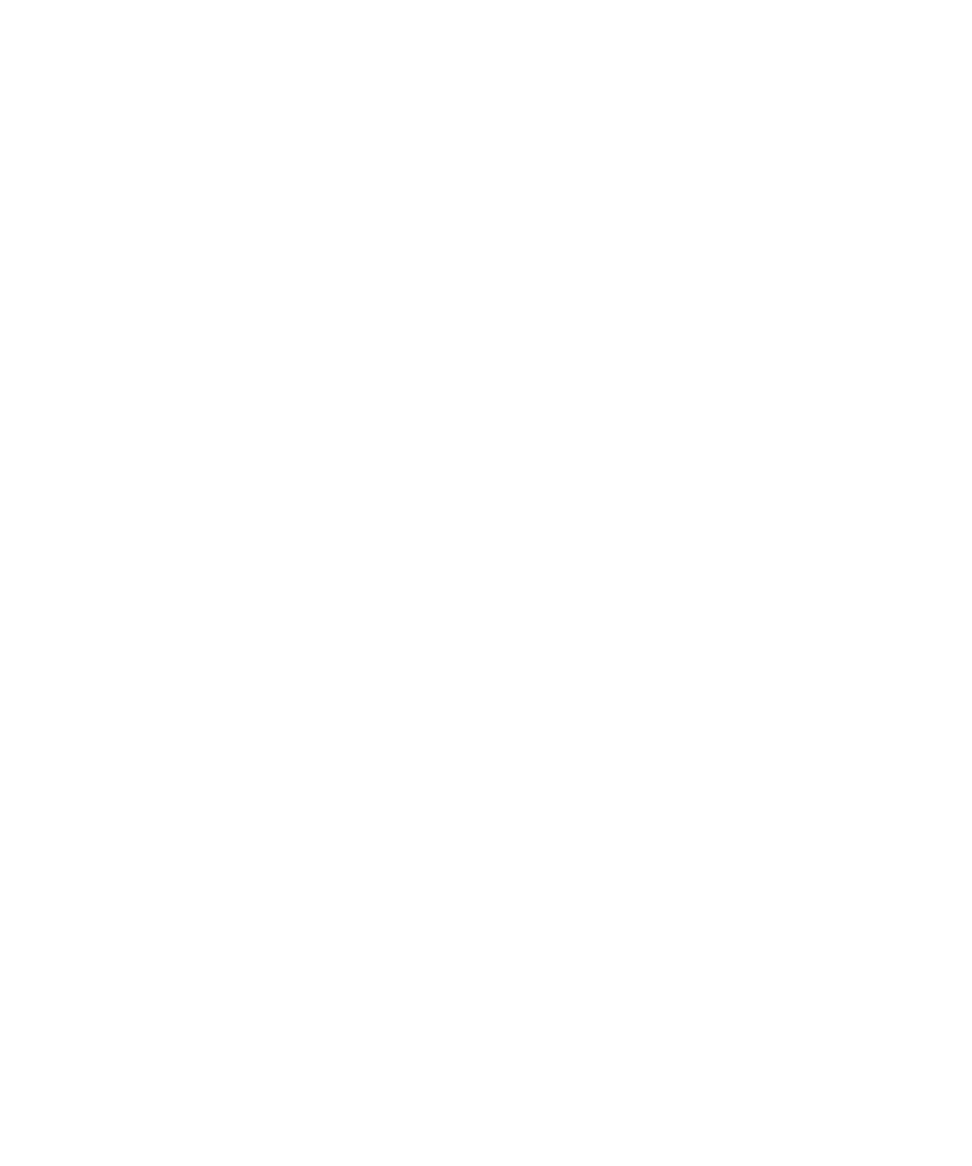
トラブルシューティング:Bluetooth® テクノロジ
Bluetooth® 対応デバイスでパスキーを入力できない
Bluetooth® 対応デバイスでパスキーを入力できない場合は、パスキーが既に定義されている可能性があります。
お使いの BlackBerry® デバイスの[<デバイス名> パスキーを入力]フィールドに、
「0000」と入力してください。
ペアリングされた Bluetooth 対応デバイスのリストが表示されない
次の操作を実行してください。
• Bluetooth® がオンになっていることを確認します。
• Bluetooth® 対応デバイスが、ペアリングされた Bluetooth® 対応デバイスのリストに追加されていることを
確認します。
関連情報
Bluetooth の基本操作, 224
Bluetooth® 対応デバイスとペアリングできない
次の操作を実行してください。
ユーザーガイド
Bluetooth
231
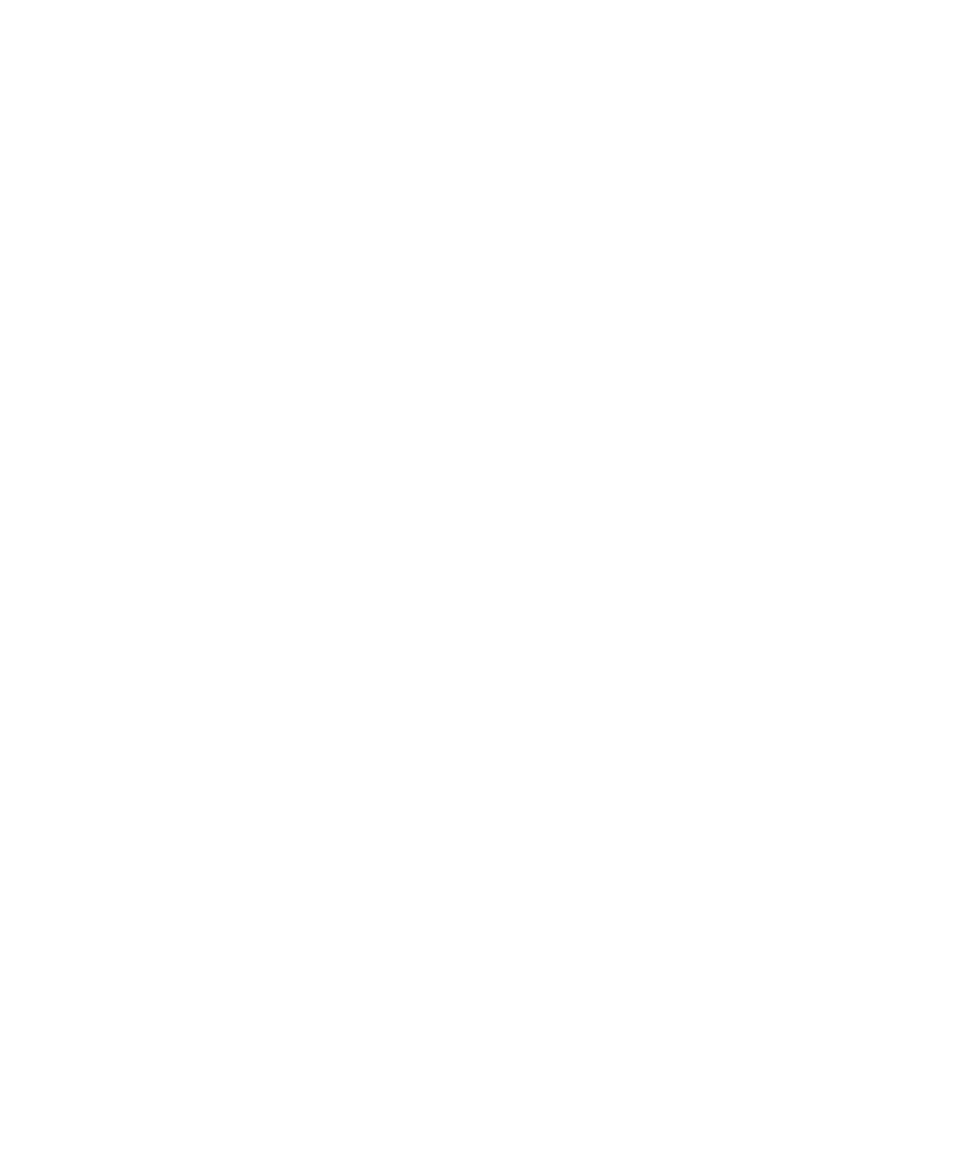
• BlackBerry® デバイスが Bluetooth® 対応デバイスと互換性があることを確認します。 詳細については、
Bluetooth® 対応デバイスに付属のマニュアルを参照してください。
• お使いの Bluetooth® 対応デバイスのパスキーがわからない場合は、Bluetooth® 対応デバイスに付属のマニ
ュアルを参照してください。
• お使いの BlackBerry デバイスで、ペアリングする Bluetooth® 対応デバイスを検出できない場合は、
BlackBerry デバイスを少しの間だけ公開モードにしてみてください。 特に、多くの自動車用キットは、
BlackBerry デバイスから自動車用キットを検出するのではなく、自動車用キットから BlackBerry デバイス
を検出する必要があります。 ホームスクリーンで、[接続管理]アイコンをクリックします。 [Bluetooth®
を設定]をクリックします。 [待機]をクリックします。 Bluetooth® 対応デバイスが 2 分で BlackBerry
デバイスを検出します。
• BlackBerry デバイスと Bluetooth® 対応デバイス間の Bluetooth® 接続の暗号化をオフにします。 ホームス
クリーンで、
[接続管理]アイコンをクリックします。 [Bluetooth のオプション]をクリックします。
Bluetooth® 対応デバイスをハイライトします。 メニューキーを押します。 [デバイスのプロパティ]をク
リックします。 [暗号化]フィールドを[無効]に変更します。 メニューキーを押します。 [保存]をク
リックします。
ペアリングされた Bluetooth® 対応デバイスとアドレス帳を共有できない
次の操作を実行してください。
• Bluetooth® がオンになっていることを確認します。
• BlackBerry® デバイスが Bluetooth® 対応デバイスとペアリングされていることを確認します。
• Bluetooth®オプションで、[連絡先の転送]フィールドが[無効]に設定されていないことを確認します。
• BlackBerry デバイスが、ハンズフリープロファイルまたはオブジェクトプッシュプロファイルをサポートす
る Bluetooth® 対応デバイスに接続されていることを確認します。 サポートされているプロファイルの詳細
については、Bluetooth® 対応デバイスに付属のマニュアルを参照してください。
関連情報
Bluetooth の基本操作, 224
ユーザーガイド
Bluetooth
232